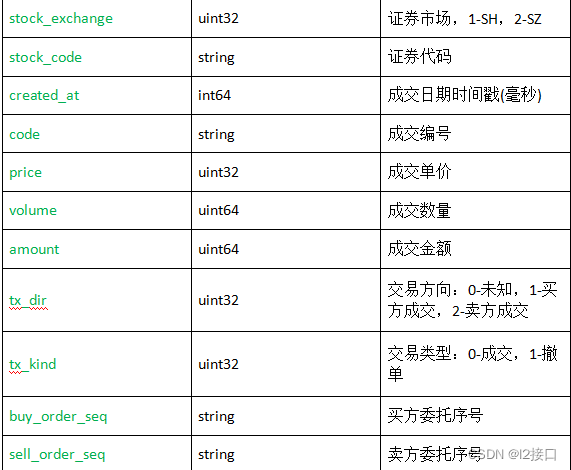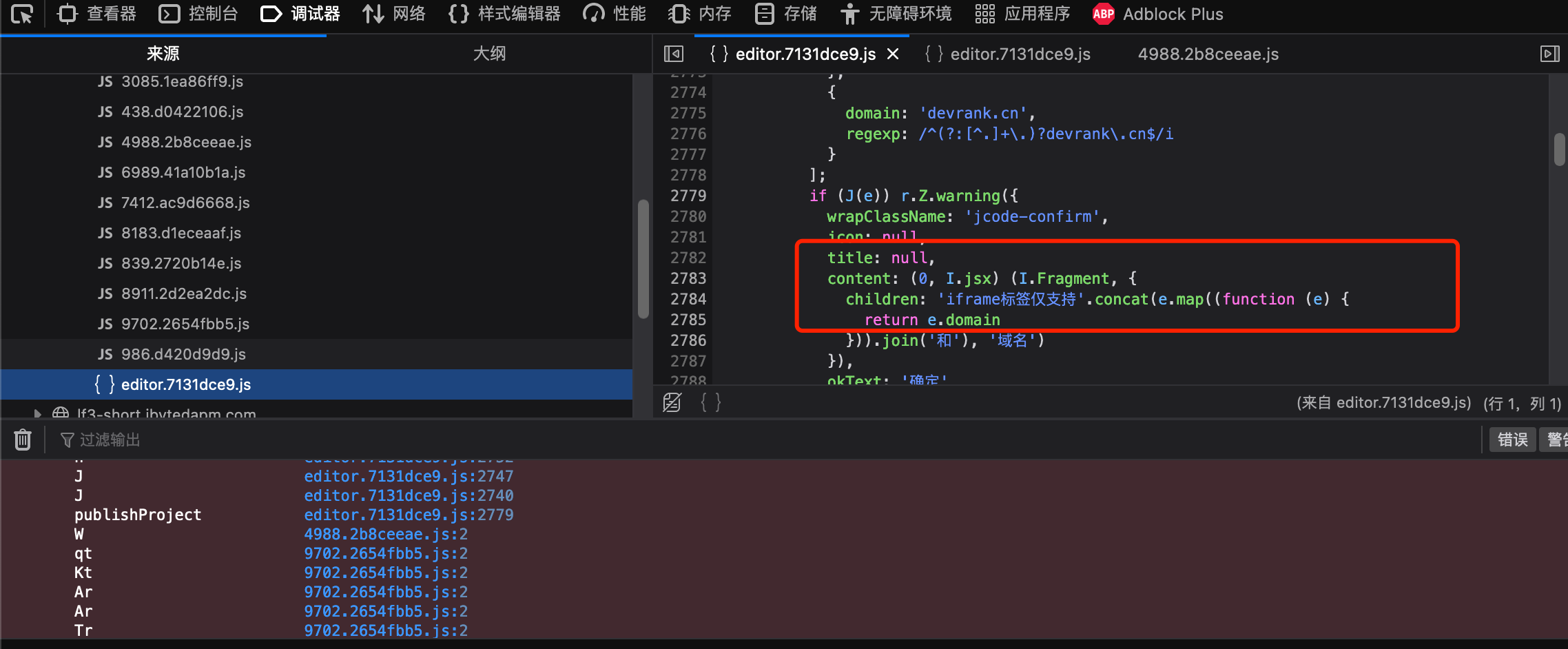Linux 之 Ubuntu 代码开发工具 Visual Studio Code(VSCode) 的安装与一些常用插件配置的简单整理
目录
Linux 之 Ubuntu 代码开发工具 Visual Studio Code(VSCode) 的安装与一些常用插件配置的简单整理
一、简单介绍
二、Visual Studio Code 下载与安装
三、 Visual Studio Code 方便开发的常用插件配置
1、C/C++ 插件,Linux C/C++ 必备
2、C/C++ Snippets,即 C/C++重用代码块
3、C/C++ Advanced Lint,即 C/C++静态检测
4、Code Runner,即代码运行
5、Include AutoComplete,即自动头文件包含
6、Rainbow Brackets,彩虹花括号,有助于阅读代码
7、One Dark Pro,VSCode 的主题
8、GBKtoUTF8,将 GBK 转换为 UTF8
9、Chinese(Simplified),即中文环境
10、vscode-icons,VSCode 图标插件,主要是资源管理器下各个文件夹的图标
11、compareit,比较插件,可以用于比较两个文件的差异
12、DeviceTree,设备树语法插件
13、TabNine,一款 AI 自动补全插件,强烈推荐,谁用谁知道
四、Visua l Studio Code 的一些设置
1、设置代码字体大小
2、代码自动保存设置,(鼠标光标焦点变化,自动保存)
一、简单介绍
Linux/Ubuntu 开发的一些知识整理,方便后期遇到类似的问题,能够及时查阅使用。
本节介绍,Ubuntu 代码开发工具 Visual Studio Code(VSCode) 的安装与一些常用插件配置的简单整理。如果有不足之处,欢迎指出,或者你有更好的方法,欢迎留言。
Visual Studio Code(简称“VS Code” [1] )是Microsoft在2015年4月30日Build开发者大会上正式宣布一个运行于 Mac OS X、Windows和 Linux 之上的,针对于编写现代Web和云应用的跨平台源代码编辑器, [2] 可在桌面上运行,并且可用于Windows,macOS和Linux。它具有对JavaScript,TypeScript和Node.js的内置支持,并具有丰富的其他语言(例如C++,C#,Java,Python,PHP,Go)和运行时(例如.NET和Unity)扩展的生态系统。
二、Visual Studio Code 下载与安装
1、到官网下载 VScode
官网网址:Download Visual Studio Code - Mac, Linux, Windows

2、使用FileZilla 工具,获取其他文件互传或者共享工具,把 VScode安装包传到 Ubuntu
FTP服务器和FileZilla 工具文件互传安装博文参见:Linux 之 Ubuntu FTP服务的安装/配置,并使用FileZilla客户端进行文件互传的简单整理
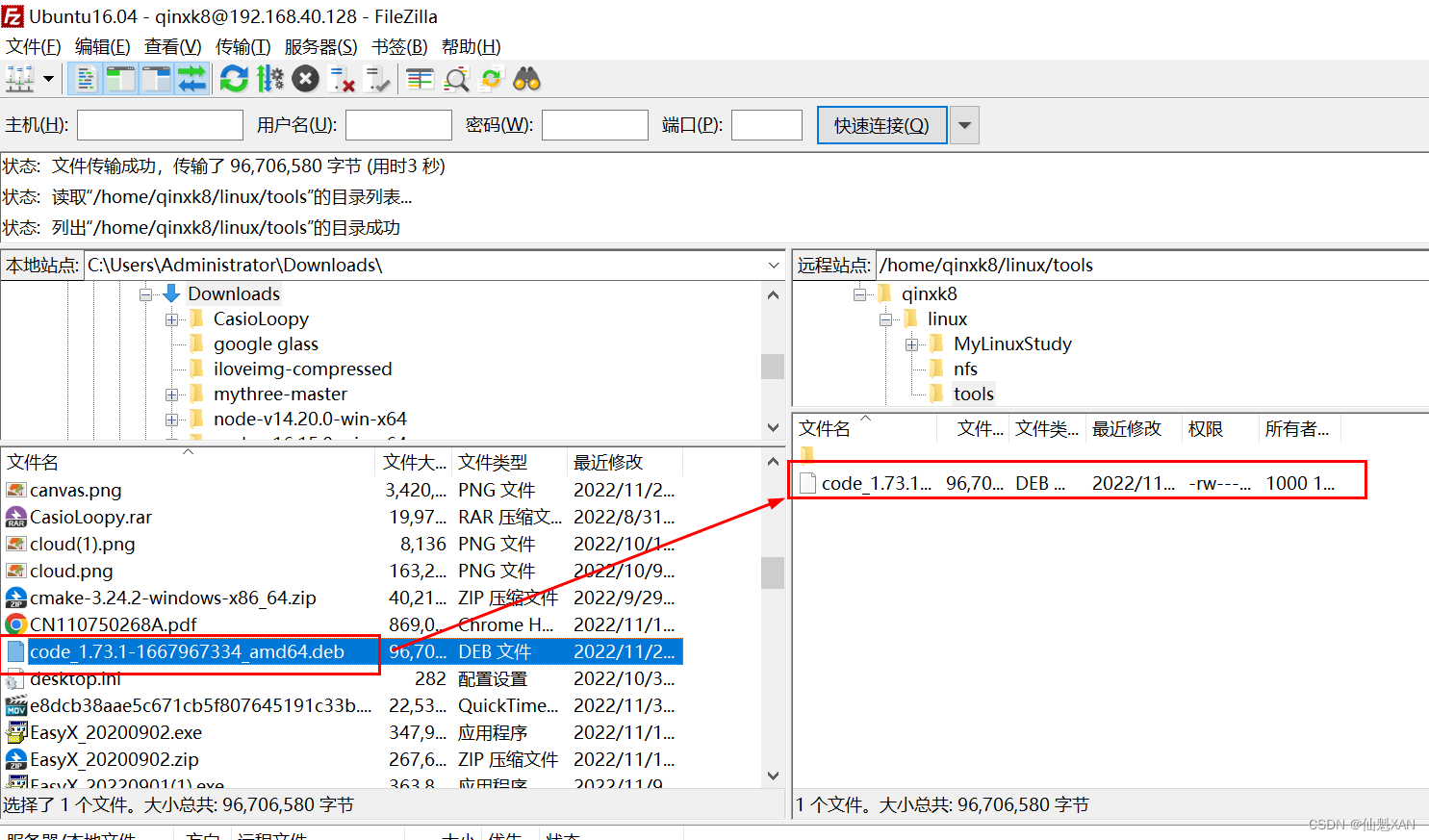
3、回到 Ubuntu ,在VScode软件文件夹下,使用命令安装 VScode
命令:sudo dpkg -i code_1.73.1-1667967334_amd64.deb

4、在搜索里面,搜索 visual studio code 相关,即可找到 VIsual Studio Code,点击打开

5、如果软件可以正常打开如下界面,说明软件安装成功

三、 Visual Studio Code 方便开发的常用插件配置
仅供参考,根据需要安装配置即可,注意有些配置可能需要重启软件才生效
0、插件安装,点击左边如下图标
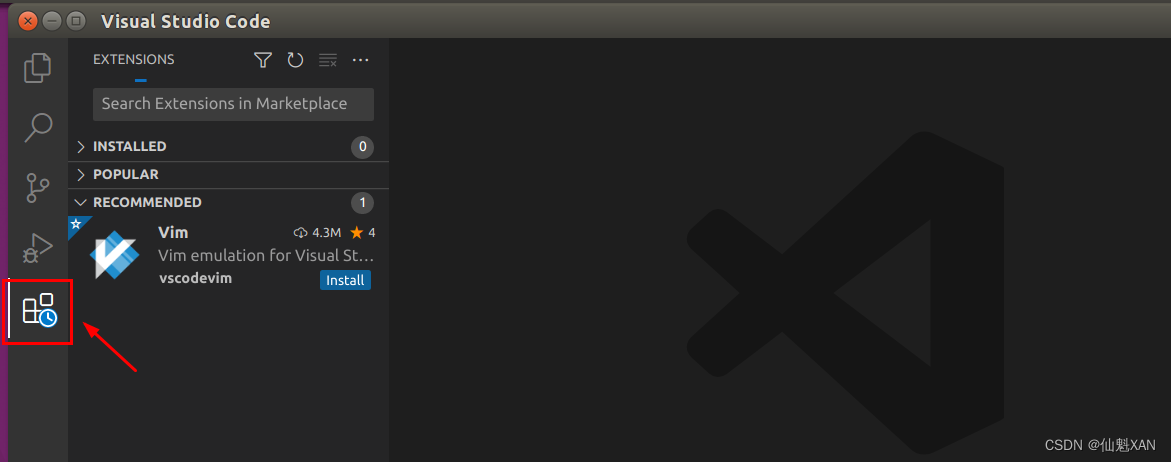
1、C/C++ 插件,Linux C/C++ 必备

2、C/C++ Snippets,即 C/C++重用代码块

3、C/C++ Advanced Lint,即 C/C++静态检测

4、Code Runner,即代码运行

5、Include AutoComplete,即自动头文件包含

6、Rainbow Brackets,彩虹花括号,有助于阅读代码

7、One Dark Pro,VSCode 的主题

8、GBKtoUTF8,将 GBK 转换为 UTF8
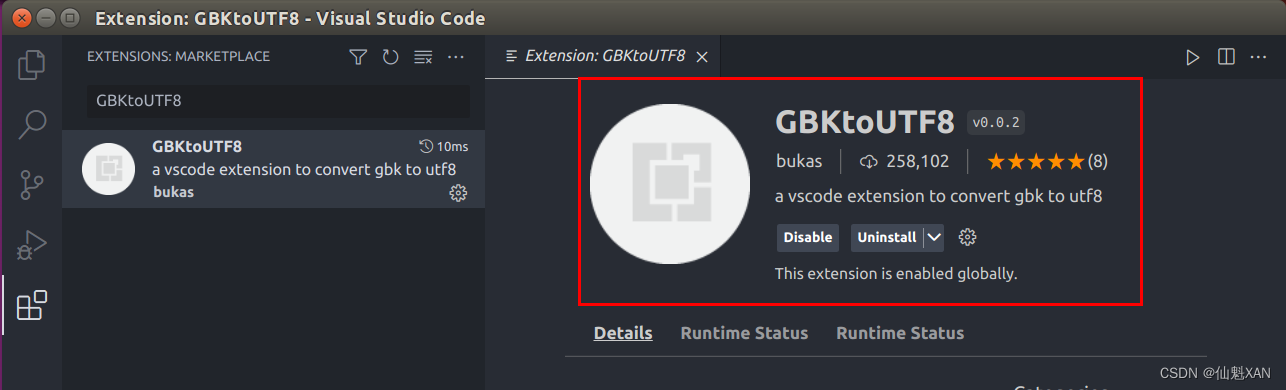
9、Chinese(Simplified),即中文环境

10、vscode-icons,VSCode 图标插件,主要是资源管理器下各个文件夹的图标

11、compareit,比较插件,可以用于比较两个文件的差异

12、DeviceTree,设备树语法插件

13、TabNine,一款 AI 自动补全插件,强烈推荐,谁用谁知道

四、Visua l Studio Code 的一些设置
0、设置打开方式,左下角齿轮图标 - Settings[Ctrl+,]
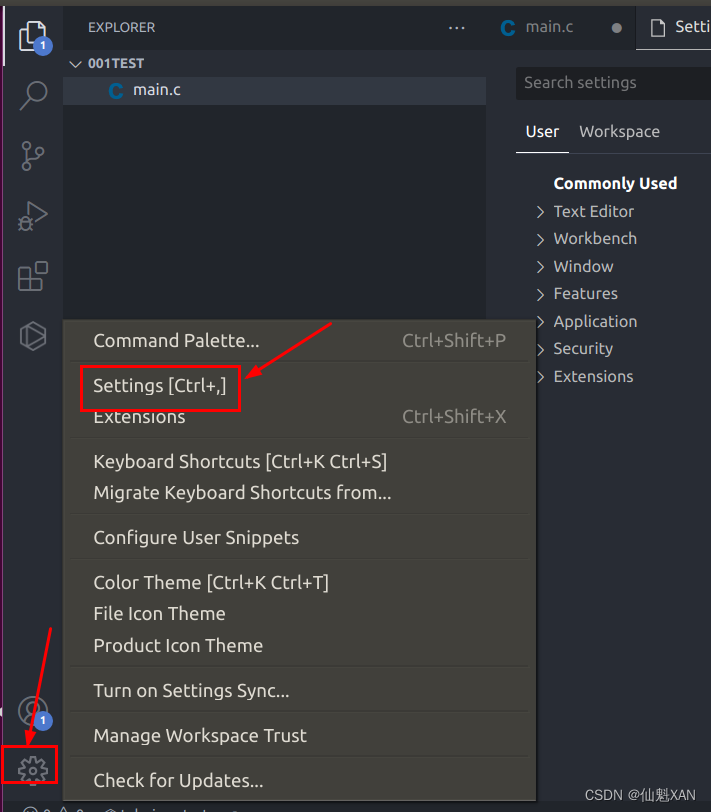
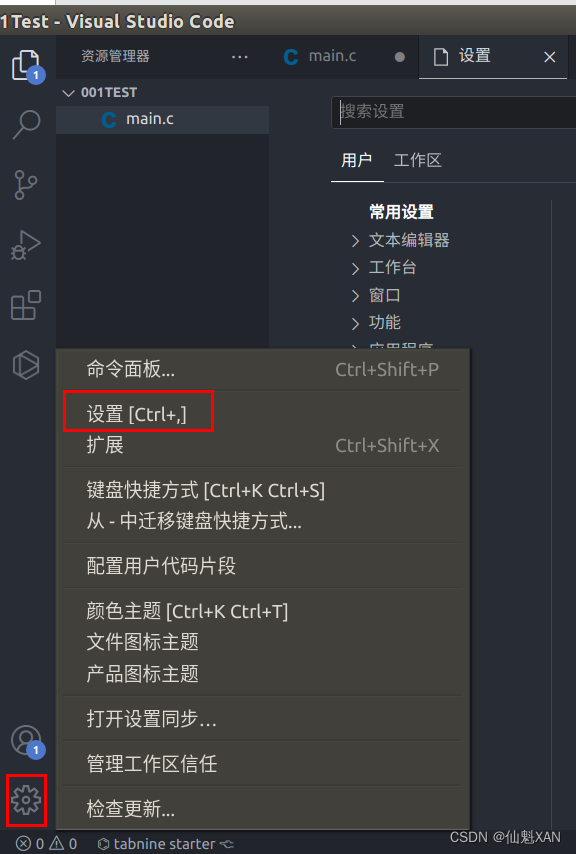
1、设置代码字体大小
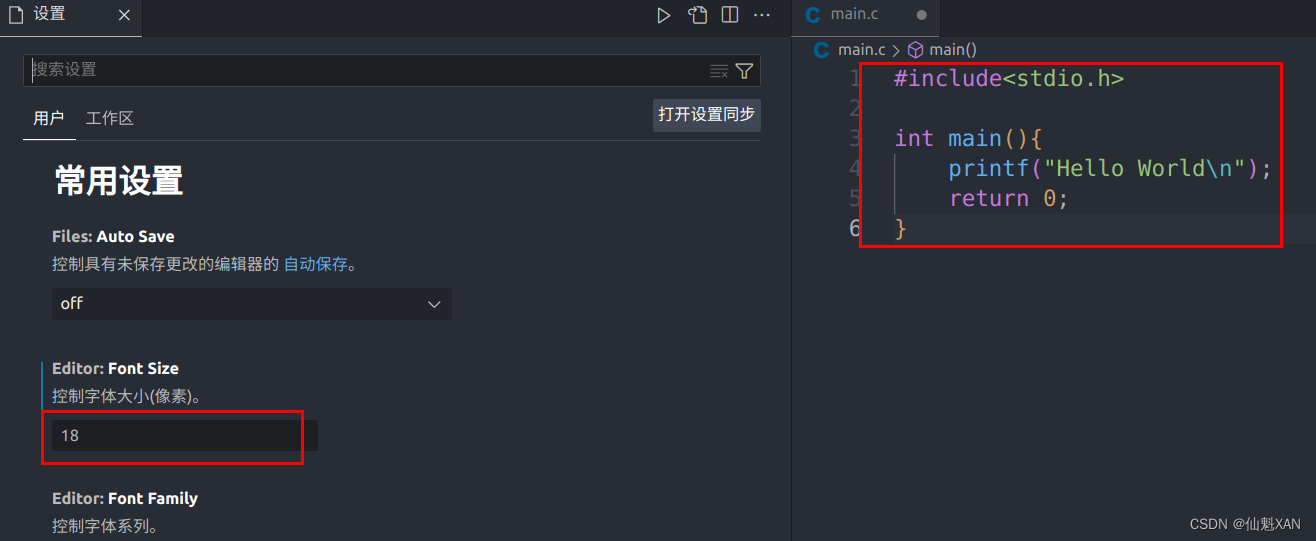
2、代码自动保存设置,(鼠标光标焦点变化,自动保存)


![[附源码]SSM计算机毕业设计基于Java烟支信息管理系统JAVA](https://img-blog.csdnimg.cn/e9ee6295053741d092bae6332bbbe39f.png)

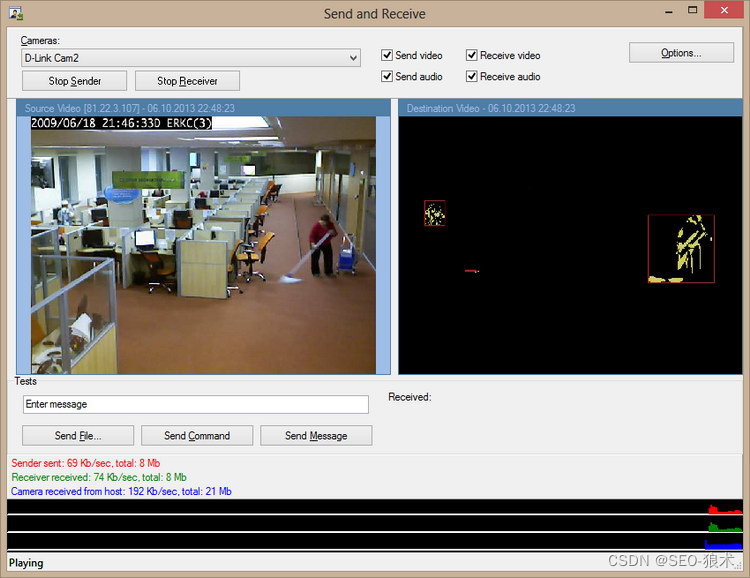
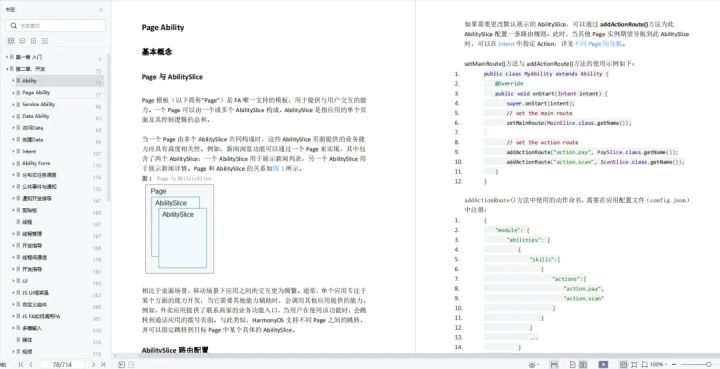
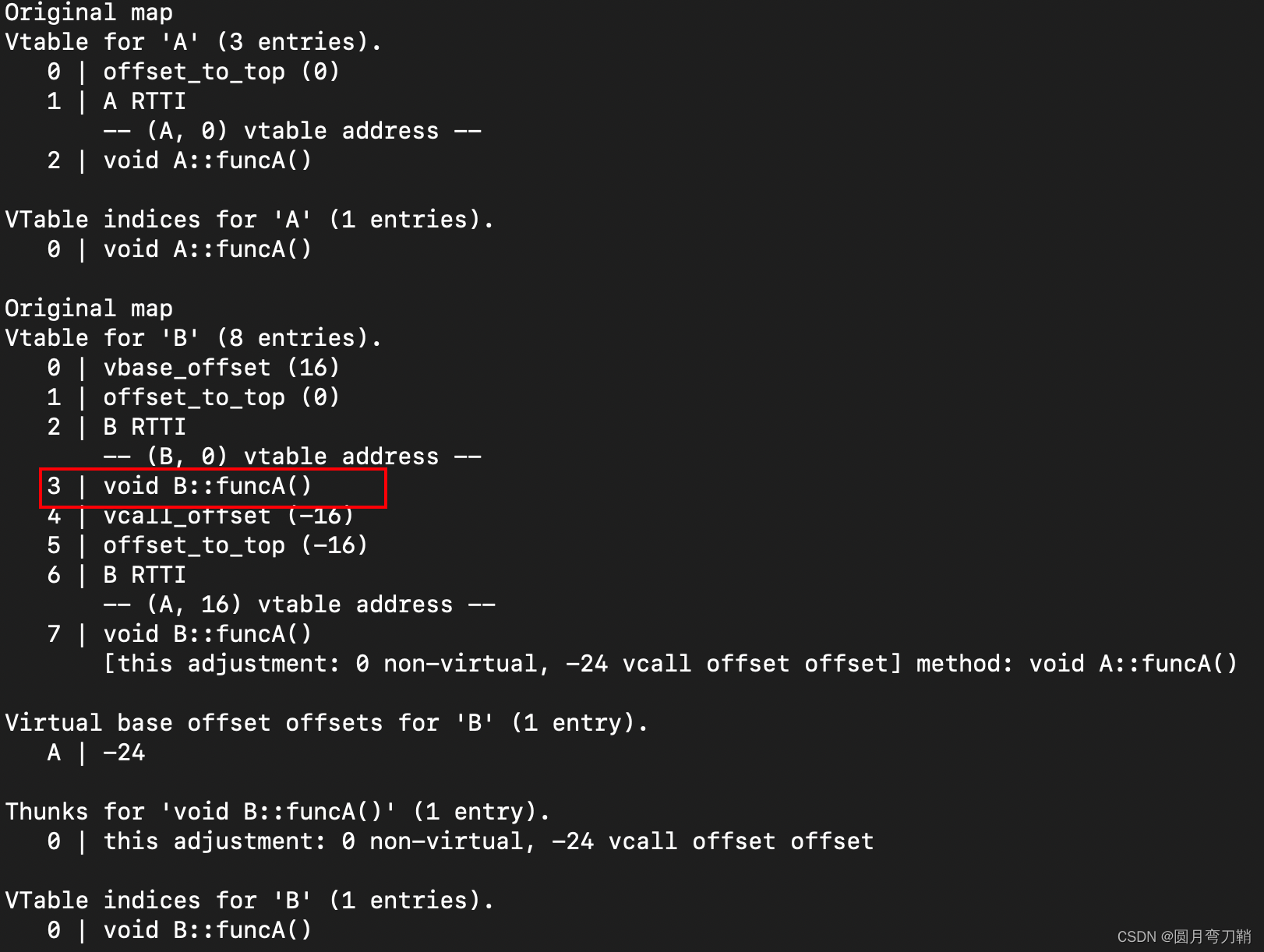
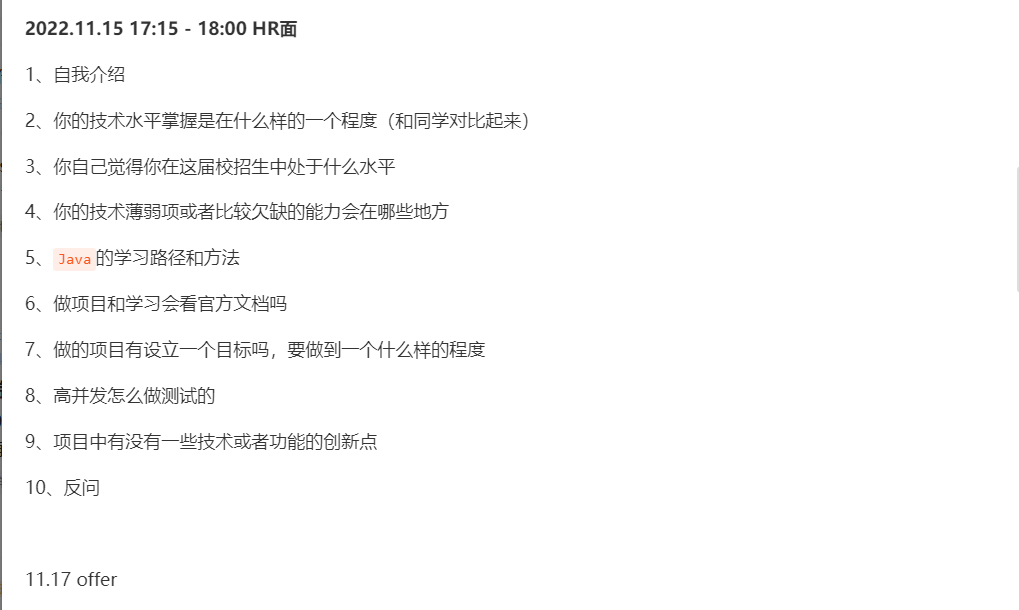
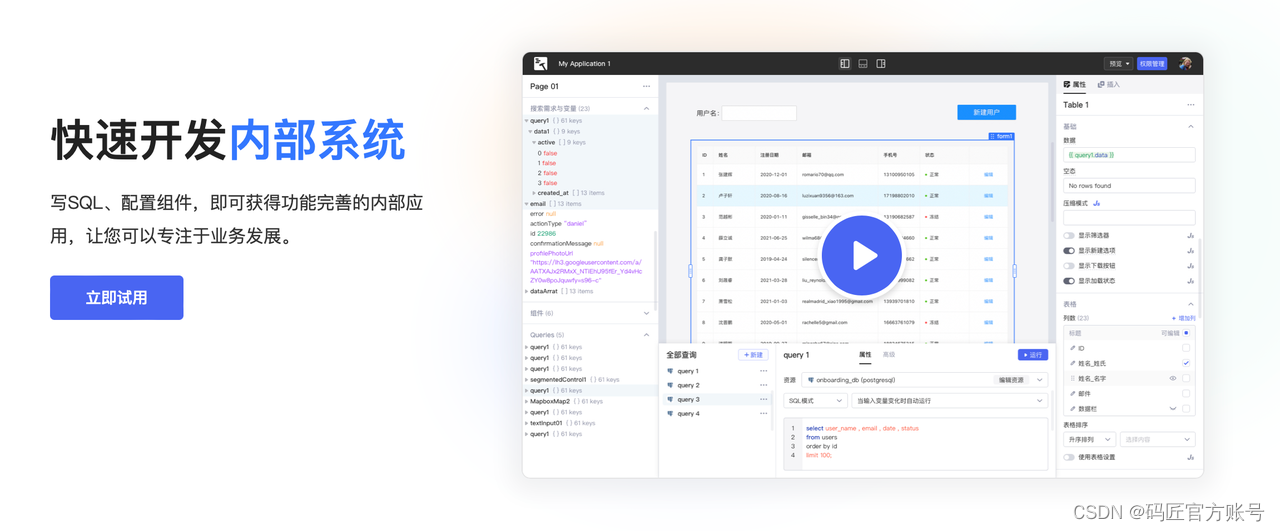
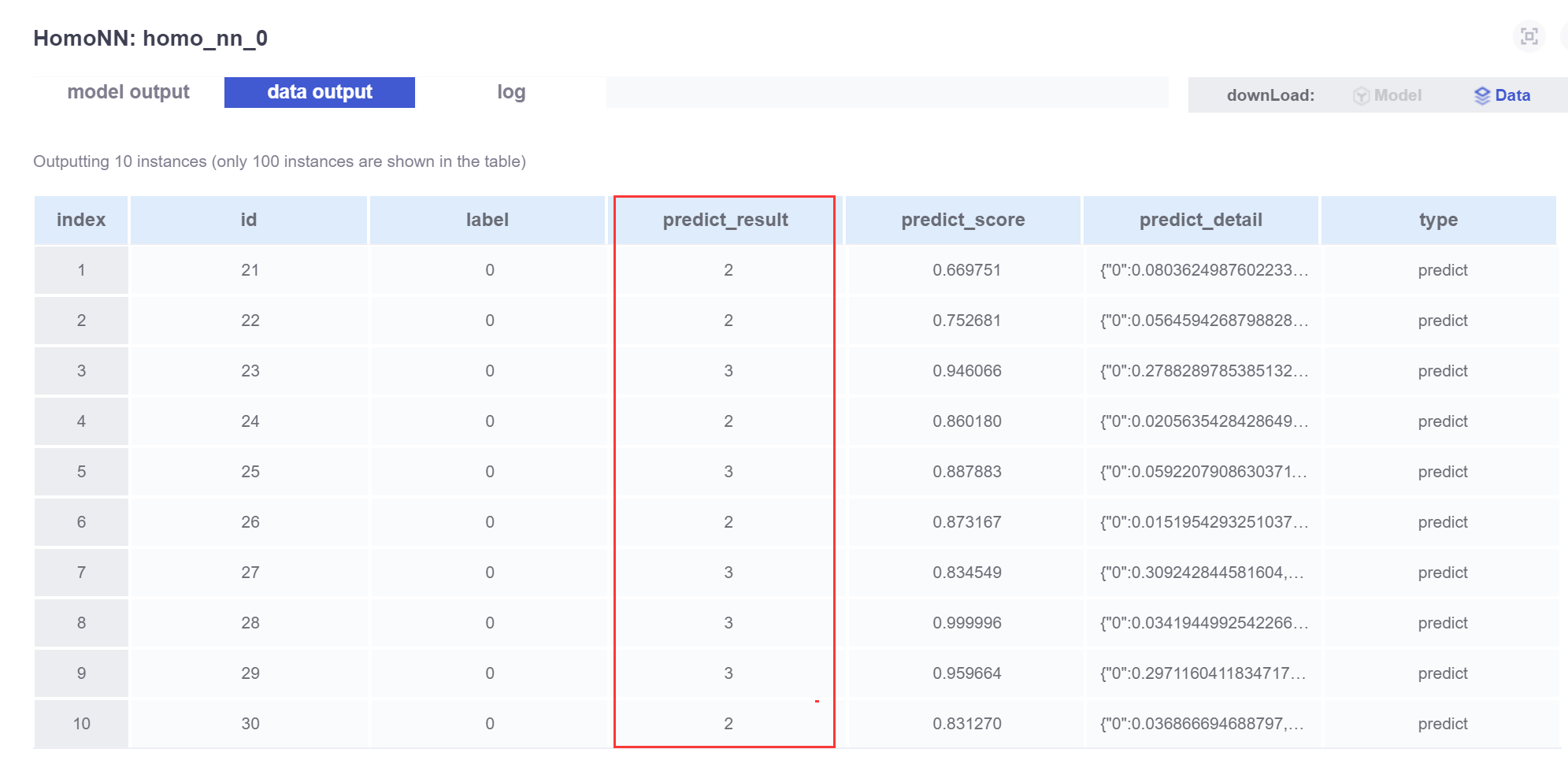
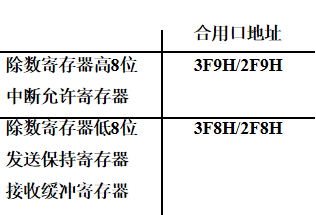
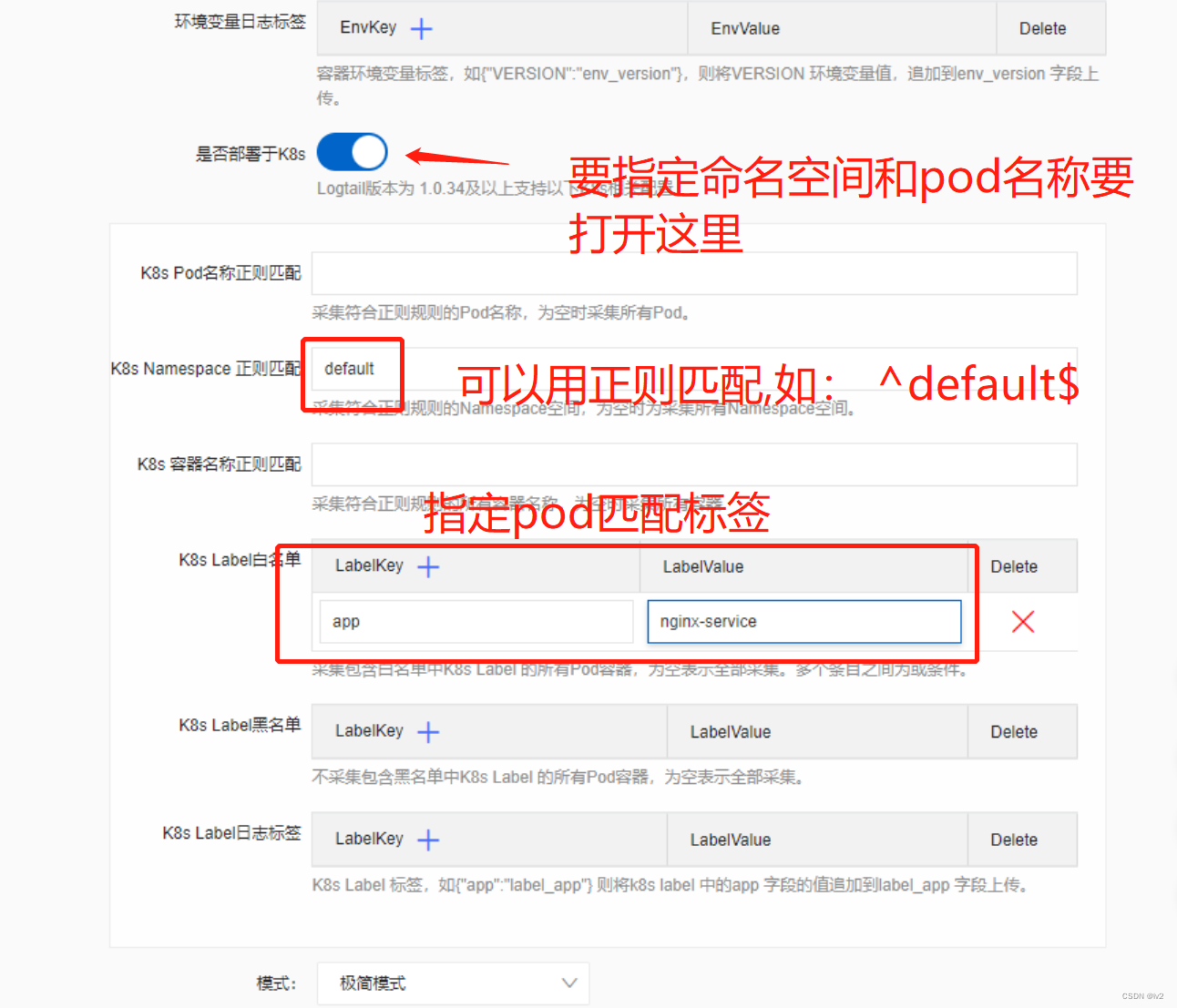

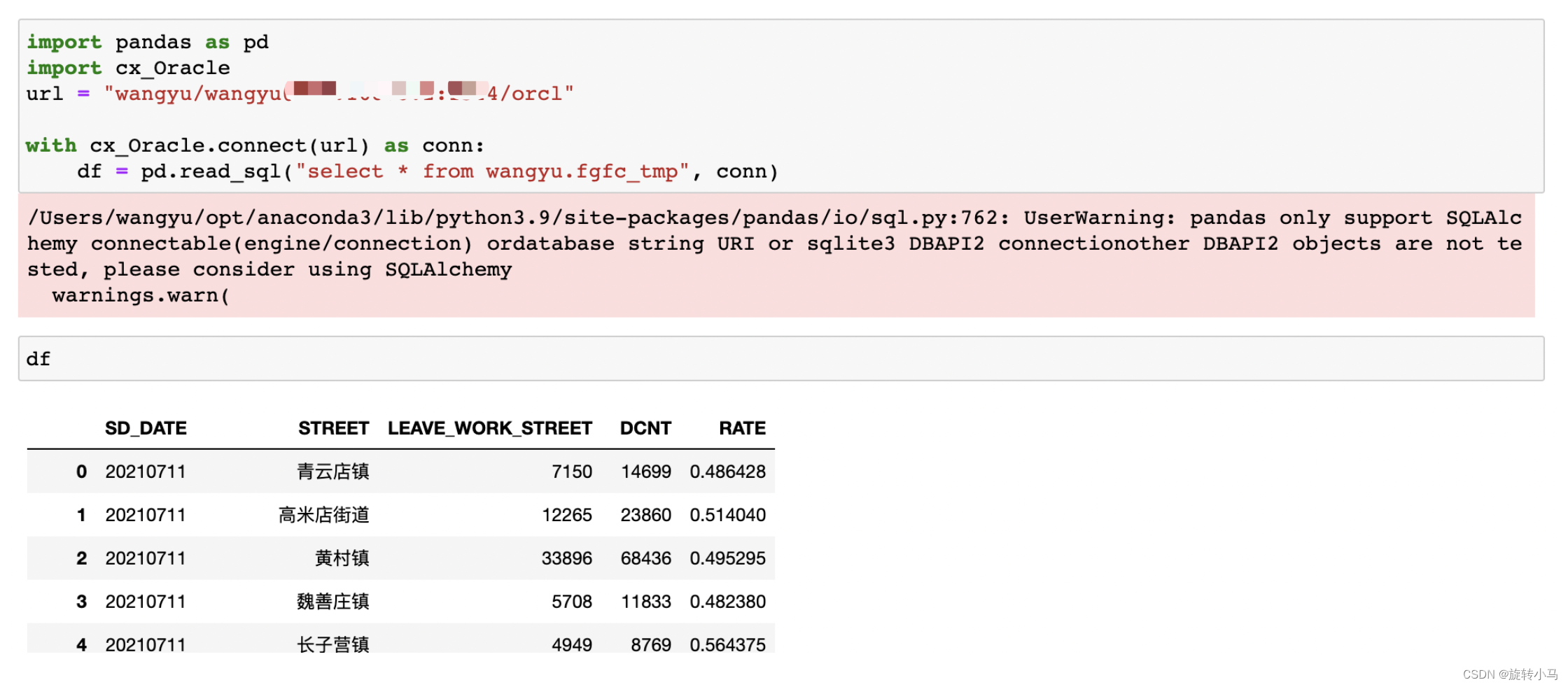
![[ Linux ] 进程间通信介绍 管道](https://img-blog.csdnimg.cn/img_convert/dfddaa2691a190b0b240237eccefce16.png)


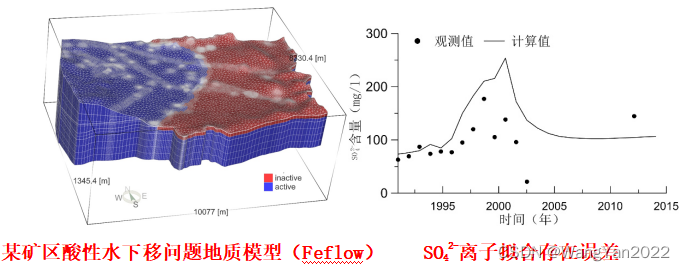
![[Geek Challenge 2022] crypto部分](https://img-blog.csdnimg.cn/3c0113a5c8ff48aa96358d5c1d8c3e89.jpeg)